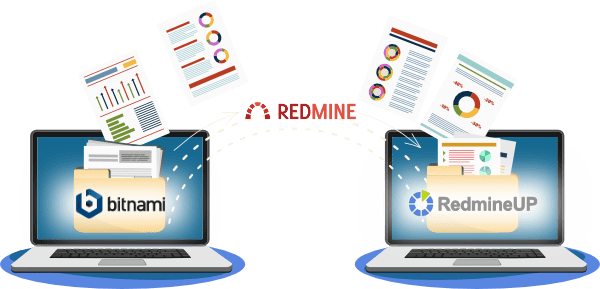Examinons le processus de migration d'un serveur Redmine existant vers le cloud RedmineUP.
La relocalisation d'un service entier semble être une opération fastidieuse et sujette aux erreurs, mais les choses ne semblent-elles pas souvent plus importantes qu'elles ne le sont réellement ? Lisez ce qui suit pour mieux comprendre les étapes à suivre. .
- Raisons de quitter Bitnami ?
- 0. Réunion de présentation.
- 1. Créez un compte cloud sur RedmineUP.
- 2. Préparez une sauvegarde.
- 3. Envoyez-nous les fichiers et vérifiez les résultats après la migration.
- 4. Configurer le service d'assistance.
Raisons de quitter Bitnami ?
De nombreuses équipes démarrent leur Redmine en utilisant un installateur Bitnami Redmine ou Redmine + Agile, car cela semble être le moyen le plus rapide de démarrer. Il s'avère rapidement que Redmine hébergé sur Bitnami est difficile à gérer, le support répond lentement aux demandes, il est difficile de mettre à jour Redmine ou d'ajouter de nouveaux plugins.
Les équipes qui ont utilisé Bitnami pour installer Redmine sur leurs serveurs restent vulnérables aux violations de la sécurité des données en raison des mises à jour constantes de Redmine et des plugins, de la mise à disposition d'un administrateur Linux pour gérer le serveur, de la recherche d'un support lorsqu'un nouveau problème survient et du manque de fonctionnalités et de personnalisation.
Lorsque le nombre de projets, de problèmes et de fichiers augmente, Redmine ralentit visiblement. Votre équipe peut être confrontée à des problèmes de stockage sur disque et à des ressources serveur limitées. Vous devrez posséder des compétences en administration Linux, des compétences en Redmine et quelques compétences en Ruby pour effectuer la migration/mise à niveau.
Un hébergement Redmine approprié est un outil efficace pour soutenir votre activité.
Avec RedmineUP Cloud, vous n'avez pas besoin d'engager quelqu'un. Avec Cloud, toutes les tâches d'administration, de maintenance du système et de résolution des problèmes sont prises en charge par notre équipe d'experts. Vous travaillez sur la version stable, rapide et la plus récente de Redmine et vos données sont sauvegardées quotidiennement.
Le système vous fournit tout :
- Fonctions intégrées de Redmine (Agile, Helpdesk, CRM et plus)
- Thèmes entièrement réactifs et adaptés aux mobiles
- Frais de migration et d'installation nuls
- Sauvegardes quotidiennes
- Sécurité SSL
- Support incroyable :)
0. Réunion de présentation.
Au cours d'une réunion de lancement, nous nous connecterons pour clarifier toutes les questions, comprendre vos objectifs et obtenir les informations nécessaires sur votre Redmine. Il comprend :
- A quel jour et à quelle heure voulez-vous que nous migrions votre Redmine ?
- Si vous utilisez déjà nos plugins, lesquels ?
- Combien d'utilisateurs utilisent activement l'outil ?
- Combien de temps faut-il pour migrer Redmine ?
À condition qu'aucune autre migration ne soit en cours, notre équipe termine généralement le processus le même jour ouvrable, en 3 à 4 heures.
1. Créez un compte cloud sur RedmineUP.
Deux choses sont nécessaires pour compléter le processus de migration - un compte RedmineUP Cloud et une sauvegarde de votre serveur Redmine actuel.
L'enregistrement de votre compte ne prend qu'une minute et ne nécessite pas de carte de crédit. Lors de l'inscription, nous vous demanderons uniquement votre nom, une adresse mail professionnelle, un numéro de téléphone professionnel et de sélectionner un sous-domaine pour votre instance. Un lien vers votre nouveau compte vous sera envoyé juste après l'inscription.
Неre où vous pouvez créer un Compte cloud RedmineUP.
2. Préparez une sauvegarde.
Elle sera utilisée pour restaurer votre Redmine sur l'instance Cloud. Si vous avez besoin d'aide, un membre de notre équipe est prêt à vous aider. Il vous suffit de fournir un accès TeamViewer.
La sauvegarde se compose de deux parties : un dump de votre base de données Redmine et une copie des fichiers joints Redmine.
2.1. Préparation d'un vidage de la base de données.
UNIX.
Avant de commencer, vous devez :
- un utilisateur ayant un accès pour exécuter la sauvegarde ;
- un accès root au système, ou un compte utilisateur avec les privilèges
sudo.
Le processus diffère légèrement selon le type de votre base de données :
Base de datos PostgreSQL.
PostgreSQL fournit l'utilitaire pg_dump pour simplifier la sauvegarde d'une base de données dans un seul fichier. Cette commande doit être exécutée en tant qu'utilisateur ayant des droits de lecture sur la base de données. Remplacez username par votre nom d'utilisateur et dbname par le nom de votre base de données Redmine.
pg_dump -U nom_utilisateur nom_base | gzip > redmine-backup.bak.gz
Base de données MySQL ou MariaDB.
MySQL et MariaDB incluent l'utilitaire mysqldump pour simplifier le processus de création d'une sauvegarde d'une base de données ou d'un système de bases de données. L'utilisation de mysqldump crée une sauvegarde logique. Vous ne pouvez utiliser cet outil que si votre processus de base de données est accessible et en cours d'exécution.
Vous devez exécuter la commande suivante, en remplaçant username par votre nom d'utilisateur et dbname par le nom de votre base de données Redmine :
mysqldump -u username -p dbname --quick --compact | gzip > redmine-backup.sql.gzVoici les options de la commande
mysqldump utilisées ci-dessus :
--quick: Force un vidage ligne par ligne des tables. Cela offre une sécurité supplémentaire pour les systèmes dotés d'une faible mémoire vive et/ou de grandes bases de données où le stockage des tables en mémoire pourrait être problématique.--compact: Produit une sortie plus compacte.
- Il y a une demande de mot de passe avant que le processus de sauvegarde ne commence.
- Selon la taille de la base de données, cela peut prendre un certain temps pour terminer.
- La sauvegarde de la base de données est créée dans le répertoire où vous lancez la commande.
Un grand merci à nos collègues de Linode pour avoir fourni ces guides postgreSQL et MySQL/MariaDB.
Windows.
Avant d'exécuter les commandes présentées dans cette partie, vous devez charger l'environnement de la pile Bitnami en cliquant sur le raccourci dans le Menu Démarrer sous "Démarrer -> Pile Bitnami APPNAME -> Console d'application (Windows).
Suivez les étapes suivantes :
- Arrêtez tous les serveurs à l'aide des raccourcis du Menu Démarrer ou de l'outil graphique de gestion.
- Créez un fichier compressé avec le contenu de la pile. Vous pouvez utiliser un outil graphique comme 7-Zip ou WinZip ou simplement cliquer avec le bouton droit de la souris sur le dossier, cliquer sur Envoyer vers et sélectionner l'option Dossier compressé (zippé).
- Téléchargez ou transférez le fichier compressé vers un endroit sûr.
- Démarrez tous les serveurs à l'aide des raccourcis du Menu Démarrer ou de l'outil de gestion graphique.
Vous trouverez ici le guide comment faire une sauvegarde des données de Redmine sur Windows.
2.2. Préparation d'une copie des pièces jointes de Redmine.
En bref, il s'agit d'une archive du dossier files dans votre répertoire Redmine. Sous Linux, vous pouvez en créer une en utilisant
$ tar -czf redmine_files.tar.gz [redmine_root]/files
Remplacez [redmine_root] par le chemin d'accès à votre installation Redmine.
Sous Windows : cliquez avec le bouton droit de la souris sur le dossier et sélectionnez Envoyer vers > Dossier compressé (zippé).
3. Envoyez-nous les fichiers et vérifiez les résultats après la migration.
Après nous avoir fourni vos données Redmine et les détails de votre compte, il vous suffit d'attendre l'heure prévue pour le téléchargement de vos données vers le cloud.
4. Configurer le service d'assistance.
Pour que le nouveau serveur soit connecté à votre serveur de messagerie actuel, vous devez configurer la boîte aux lettres de votre serveur actuel pour transférer tous les messages de la boîte aux lettres vers votre adresse Redmine spécifique.
Pour chacun de vos projets, une boîte aux lettres distincte sera générée. Pour voir son adresse, allez dans l'onglet Paramètres de votre projet - Aide dans votre nouveau Redmine Cloud. Sur la droite, vous pouvez voir le champ Envoyer une copie de votre courriel à cette adresse:.
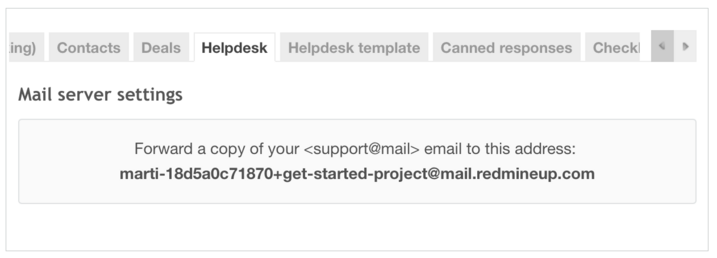
Copiez cette adresse unique et configurez la redirection sur votre e-mail d'assistance pour le projet respectif. Gardez à l'esprit que, par défaut, Helpdesk peut intercepter les messages avec un intervalle de 10 minutes. Veuillez consulter le guide complet comment démarrer avec le service d'assistance.
C'est fait. Prenez rendez-vous avec notre responsable ou envoyez-nous un message si vous avez des questions.